Как да настроите Word wrapping
Опаковането на думи е една от най-важните функции на текстовия редактор. С негова помощ можете да постигнете два много положителни моменти при форматирането. Първо, полученият текст ще отнеме по-малко място, тъй като разполагането му ще бъде възможно най-компактно. На второ място, ако тази опция е деактивирана, в края на реда програмата ще прехвърли на новия ред цялата последна дума, която вече не отговаря на текущата. Ако такава дума има дълга дължина, тогава линията, в която тя не се побира, ще изглежда неестествено опъната, което разваля естетическото възприятие на документа.
Опаковането на Word в Word 2003 е активирано от менюто "Инструменти", където изберете под-позиция "Език". След като влезе в този раздел, потребителят ще може да получи достъп до правилния инструмент за редактиране, който се нарича "Hyphenation of hyphelip". След като разгледаме прозореца, който се отваря, можете да видите, че той осигурява не само автоматичното разположение, но и редица други полезни функции, които допринасят за гъвкаво персонализиране.
Ако потребителят се ограничи само с поставяне на маркер в полето "Автоматично позициониране на hellip" и потвърди действията си чрез натискане на бутона "Ok", самата програма ще постави думите в целия документ. Ако обаче искате, можете ръчно да извършите трансфера за избрани думи. В този случай програмата ще покаже версията на разбивката на думата в срички, от която потребителят може да избере варианта, подходящ за него. Това се прави в случаите, когато например общият брой страници на документ е важен, но някои много дълги думи нарушават хармонията на външното възприятие.
Включването на този режим може да бъде както в началния етап на образуване на документа, така и при окончателното му редактиране в Word. Опаковането на думи най-често ще бъде полезно при окончателното форматиране, тъй като в противен случай значителни промени могат да доведат до изместване на думите, в резултат на което счупените елементи няма да се окажат в края на линията, а на други места.
Когато настройвате допълнителни опции, трябва да обърнете внимание на елемента "Width of the hellip;". Стойността по подразбиране за този параметър е 0.63 см. Това е размерът на полето спрямо десния край на документа, в който ще бъде поставен обвивката на думите. Съответно, колкото по-малка е стойността на неговата стойност, толкова по-гладка от дясната страна на форматирания файл ще изглежда.
На мястото, където се извършва прехвърлянето, Word sets специален непечатен символ "мек трансфер". Ако желаете, можете да я премахнете ръчно, като включите режима на показване на скрит знак. Също така, ако в текста има голям брой такива знаци (например при сканиране), можете да извършите автоматичното им заместване, като използвате функциите "Cntrl + F", където трябва да изберете "Още" в раздела "Замени".
В актуализираното Word (Office 2007, 2010 и т.н.) обвързването на думите се прави малко по-различно. За да получите контрол над тази функция, трябва да намерите раздела "Структура на страницата". В отворената лента с инструменти има меню "Page Setup". Ако влезете в него, ще бъде достъпна опцията "Разделяне".
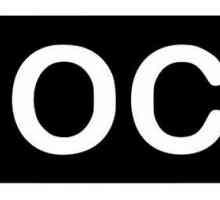 Как да отворите DOCX в Word 2003: ефективен метод
Как да отворите DOCX в Word 2003: ефективен метод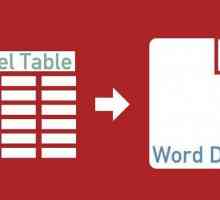 Как да преместите таблицата Excel в Word 2003, 2007, 2010
Как да преместите таблицата Excel в Word 2003, 2007, 2010 Какво представлява режимът за редактиране в Word и как да го използвам?
Какво представлява режимът за редактиране в Word и как да го използвам? Как да отпечатвам текст на компютър? Представени редактори
Как да отпечатвам текст на компютър? Представени редактори Как да вмъкнете рамка в `Word-2007` по различни начини
Как да вмъкнете рамка в `Word-2007` по различни начини Какво представлява текстовият редактор? Характеристики на работа с програми за текстообработка
Какво представлява текстовият редактор? Характеристики на работа с програми за текстообработка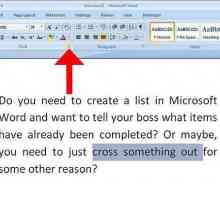 Инструкция: как да пресечем думата в `Word`
Инструкция: как да пресечем думата в `Word` Практическа помощ: как да сканирате сканиран документ в `Word`
Практическа помощ: как да сканирате сканиран документ в `Word` Как да премахнете попълването на `Word `на различни модификации
Как да премахнете попълването на `Word `на различни модификации Както в "Word" премахнете цветния фон от елементите на документа
Както в "Word" премахнете цветния фон от елементите на документа Как да премахнете червеното подчертаване в Word: просто решение на проблема
Как да премахнете червеното подчертаване в Word: просто решение на проблема Как в "Думата" да се налага текст върху текста без картина?
Как в "Думата" да се налага текст върху текста без картина?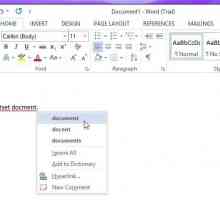 Как да премахнете подчертаването в Word: преглед на прости начини
Как да премахнете подчертаването в Word: преглед на прости начини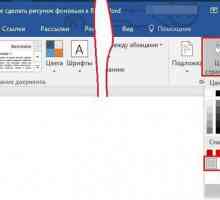 Начини за премахване на фона в Word
Начини за премахване на фона в Word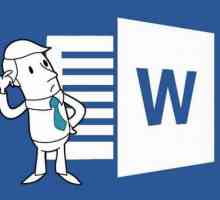 Опаковане на текст в Word: тайни на дизайна
Опаковане на текст в Word: тайни на дизайна Как да превеждам PDF в Word
Как да превеждам PDF в Word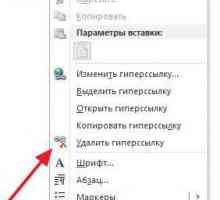 Инструкции как да изтриете всички хипервръзки в Word
Инструкции как да изтриете всички хипервръзки в Word Как да инсталирате и изтриете бележки под линия в Word
Как да инсталирате и изтриете бележки под линия в Word Какво представлява текстообработващият процесор
Какво представлява текстообработващият процесор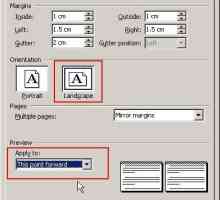 Как да превърнете страницата в `Word` 2003, 2007 и 2010?
Как да превърнете страницата в `Word` 2003, 2007 и 2010? Как да премахнете номера на страницата от заглавната страница в различни версии на Word
Как да премахнете номера на страницата от заглавната страница в различни версии на Word